Situatie
Pe un calculator exista o versiune de Office care nu este activata sau a carei licenta a expirat. Aceasta versiune se dezinstaleaza si se instaleaza o versiune mai noua, licentiata. Problema apare dupa instalare, cand noul produs este in conflict cu vechea licenta expirata.
Solutie
Pasi de urmat
Se deschide cmd cu drepturi de administrator.
Se scrie comanda: cscript “%ProgramFiles%\Microsoft Office\Office16\ospp.vbs” /dstatus
Daca nu ruleaza, se incearca: cscript: “%ProgramFiles(x86)%\Microsoft Office\Office16\ospp.vbs” /dstatus
Aceste comenzi sunt valabile pentru Office 2016. Pentru Office 2010/2013 se inlocuieste “Office16” cu “Office14” sau “Office15”.
Dupa identificarea caracterelor, se ruleaza comanda: cscript “%ProgramFiles%\Microsoft Office\Office16\ospp.vbs” /unpkey:DRTFM
Daca nu functioneaza, se incearca: cscript “%ProgramFiles(x86)%\Microsoft Office\Office16\ospp.vbs” /unpkey:DRTFM
Pentru Office 2010/2013 se inlocuieste “Office16” cu “Office14” sau “Office15”.
“DRTFM” se inlocuieste cu cele 5 caractere care corespund licentei de pe calculatorul respectiv.

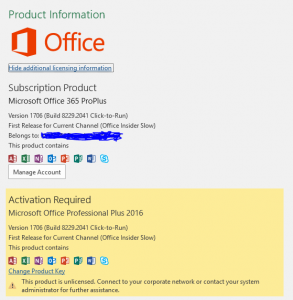
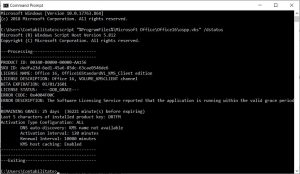
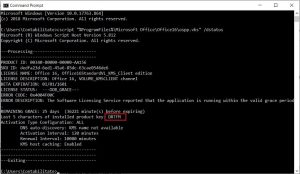
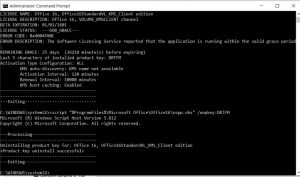
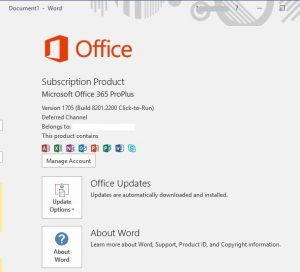
Leave A Comment?